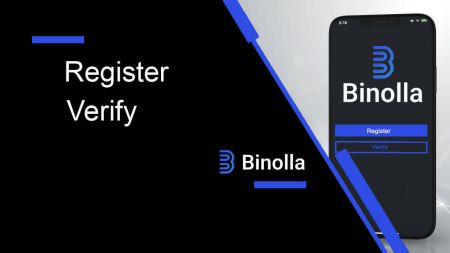Binolla 註冊 - Binolla Taiwan - Binolla中華民國
在Binolla上註冊和驗證您的帳戶是訪問其全面服務陣列的基本步驟。本指南提供了一個簡化的過程,以確保平穩的入職體驗。
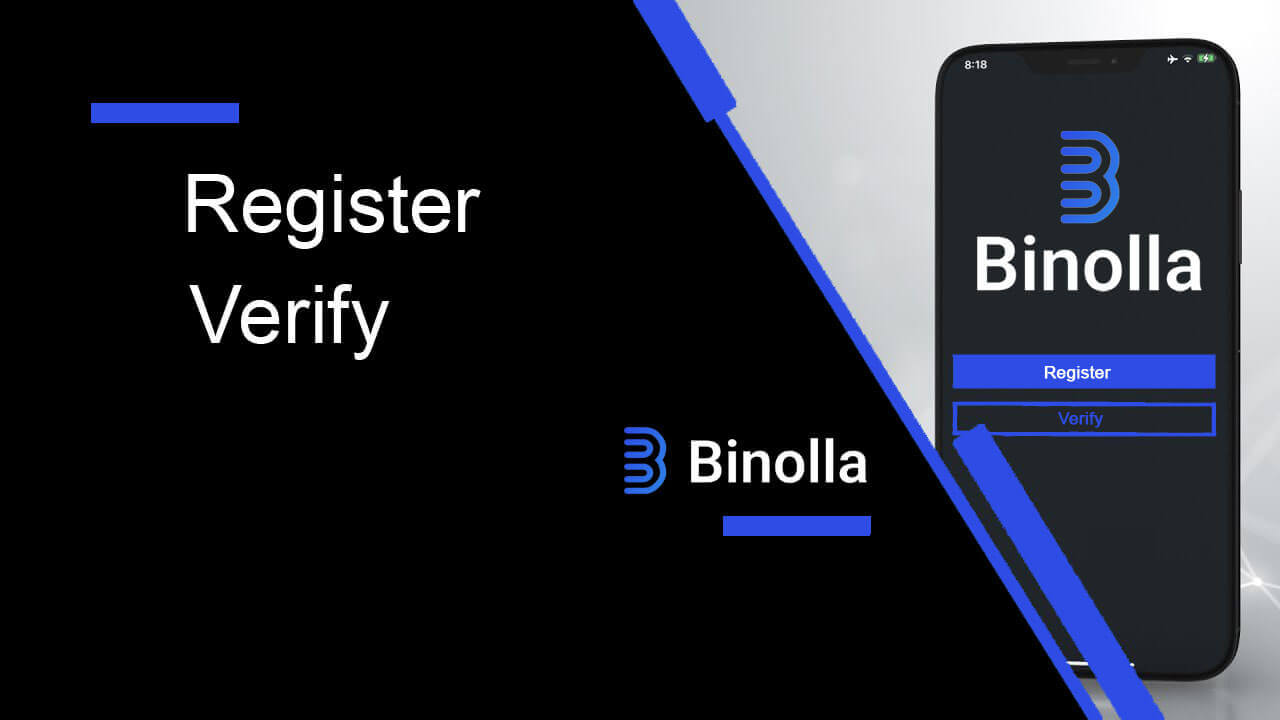
如何在 Binolla 上註冊帳戶
如何在 Binolla 上使用電子郵件註冊交易帳戶
1. 首先,啟動您最喜歡的瀏覽器並造訪Binolla 網站。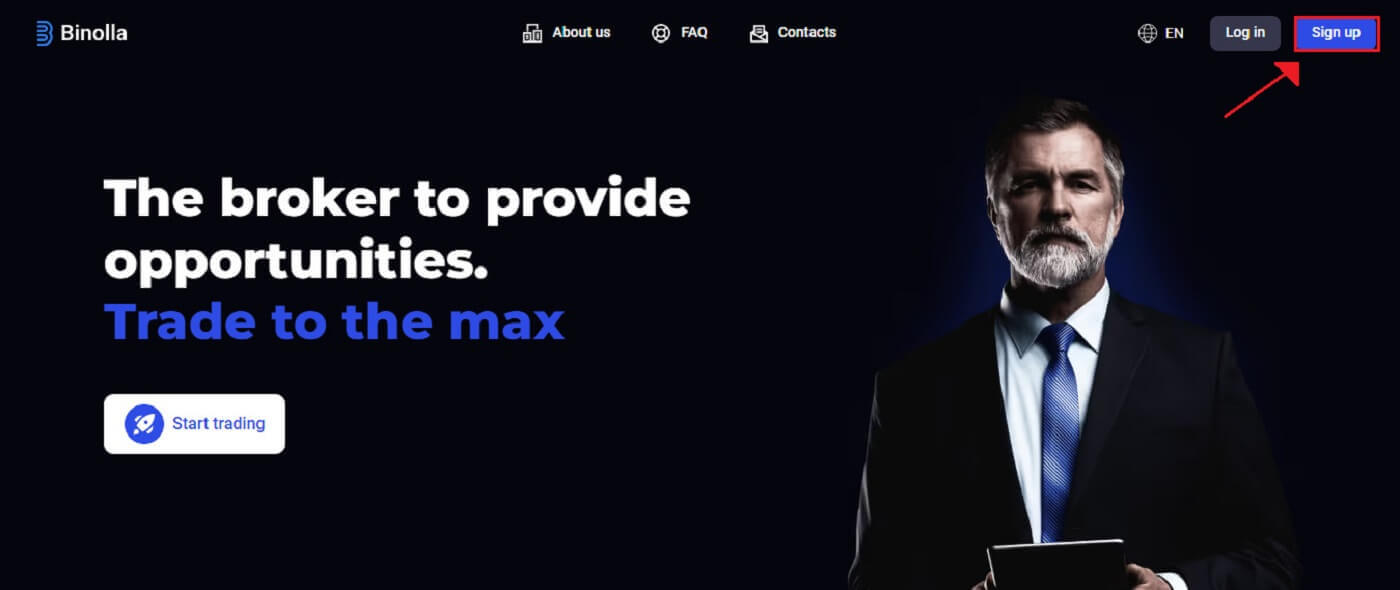
2. 在Binolla主頁上,輸入您的電子郵件(1),並設定您的密碼(2)。然後,閱讀服務條款並接受(3),然後按一下「建立帳戶」(4)。
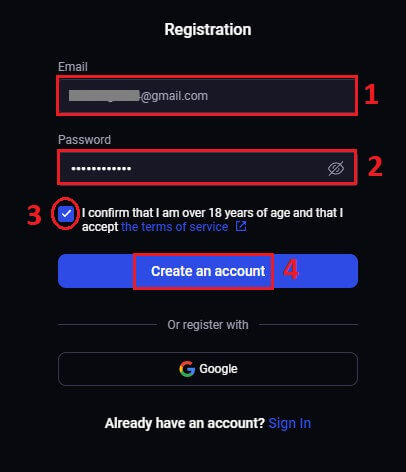
3.恭喜!您已成功開立 Binolla 帳戶。
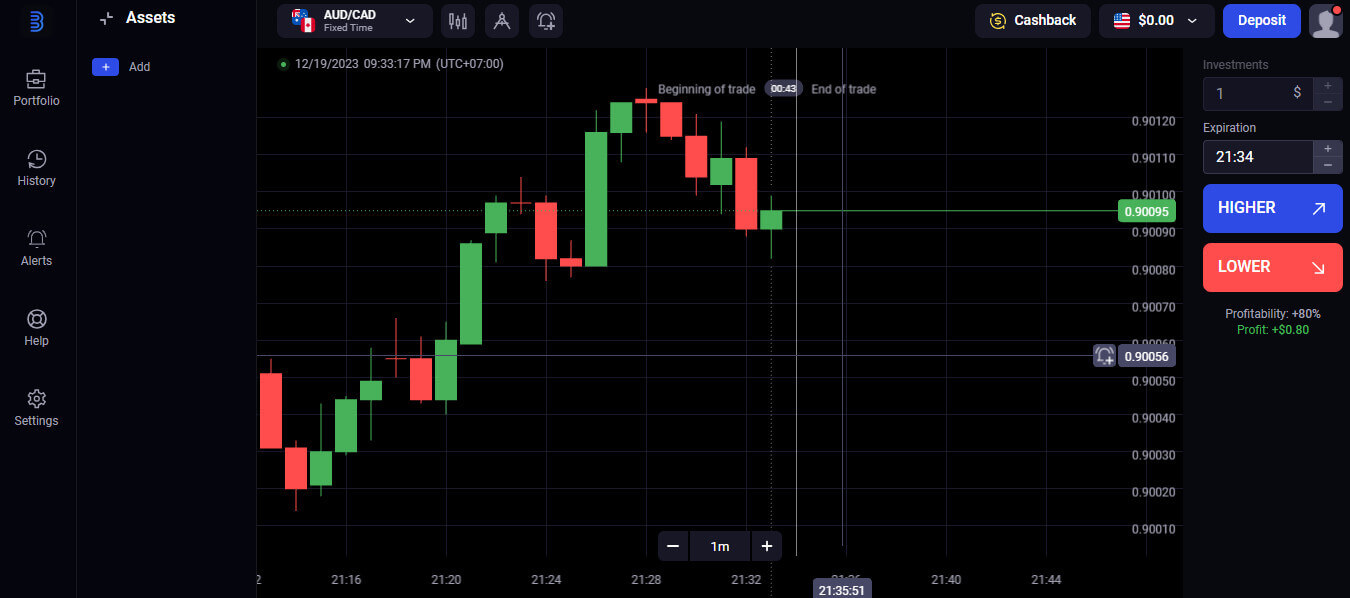
您的模擬帳戶中有 100 美元可用。 Binolla 為使用者提供模擬帳戶,這是一個無風險的環境,可用於練習交易並熟悉平台的功能。這些試用帳戶是您在開始交易真實資金之前練習交易的好方法,因此非常適合新手和經驗豐富的交易者。
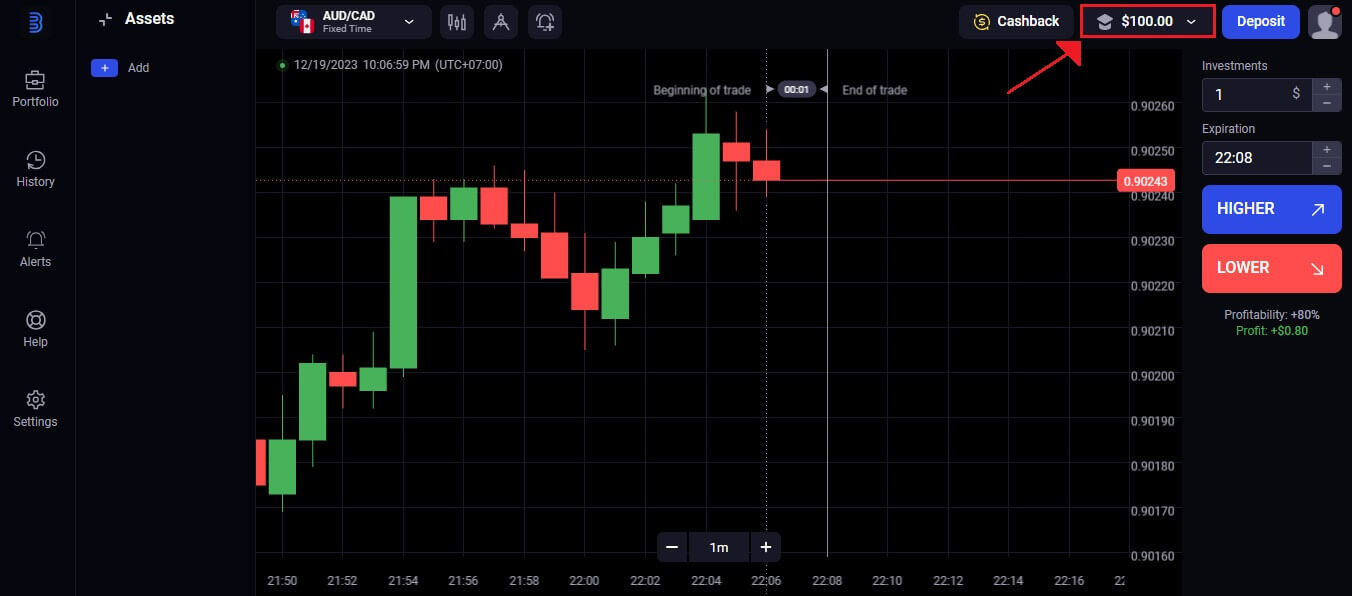
透過選擇「存款」選項,當您感覺足夠適合進行交易時,您可以快速轉換到真實交易帳戶。現在您可以在 Binolla 存錢並開始用真錢交易,這是您交易生涯中令人興奮和欣慰的階段。
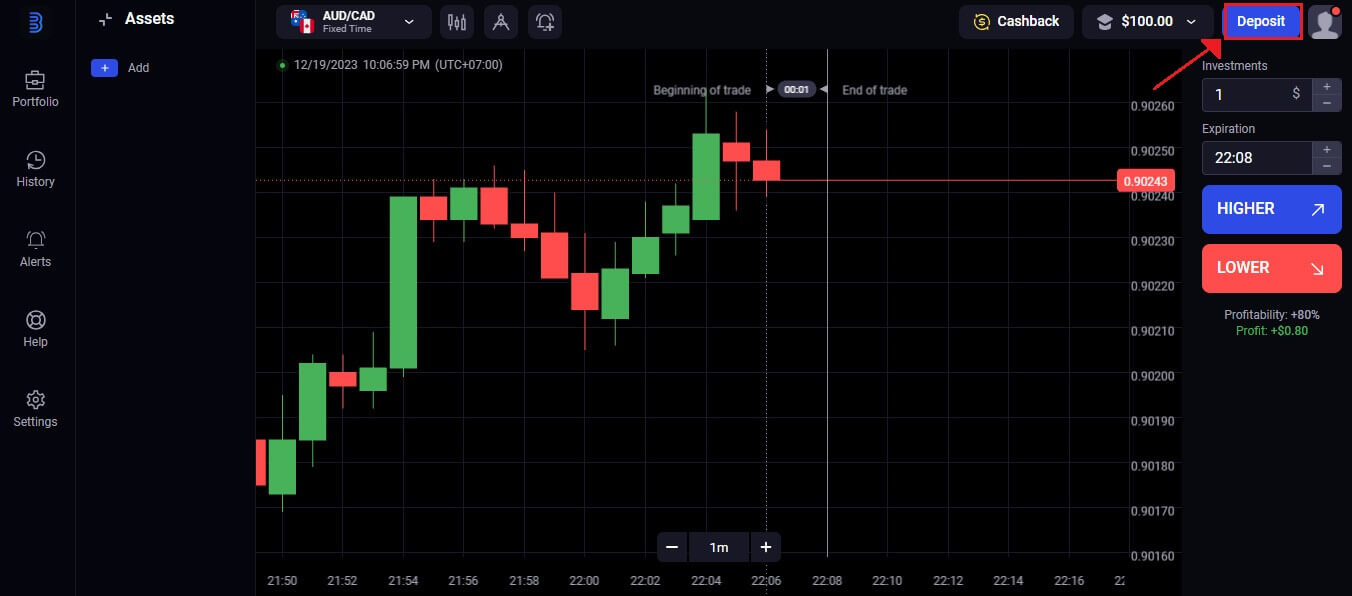
如何在 Binolla 上註冊 Google 交易帳戶
1. 開啟您喜歡的瀏覽器並導覽至Binolla 網站。 2.從選單中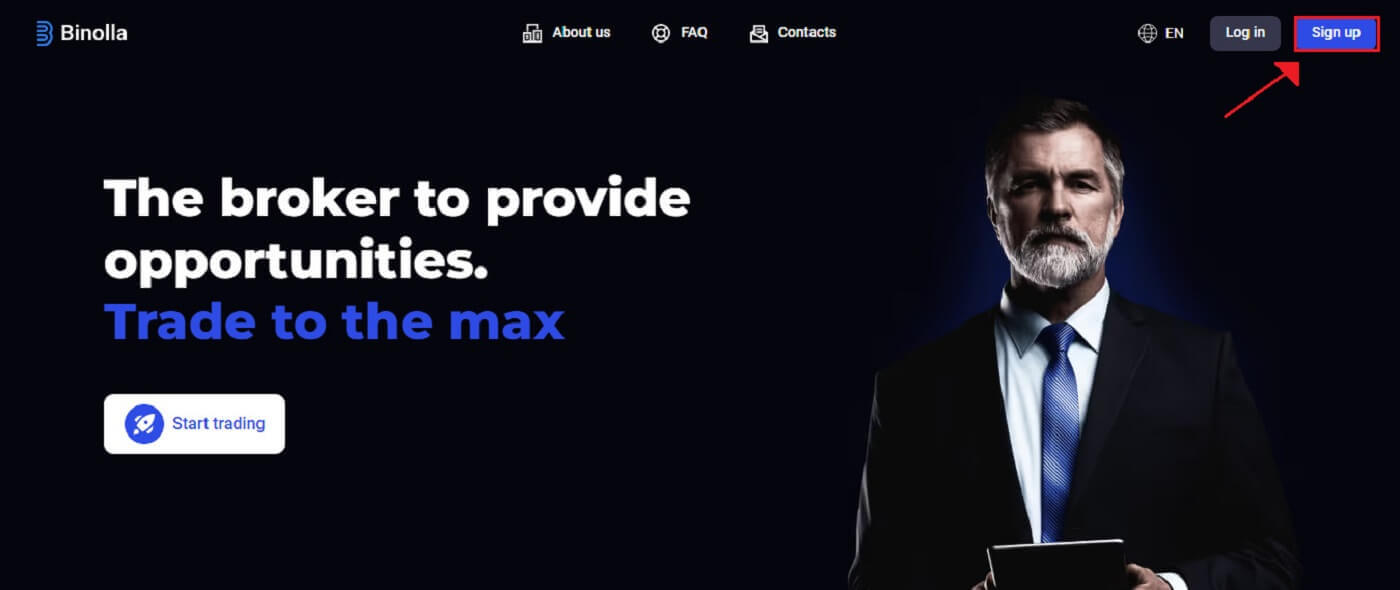
選擇Google
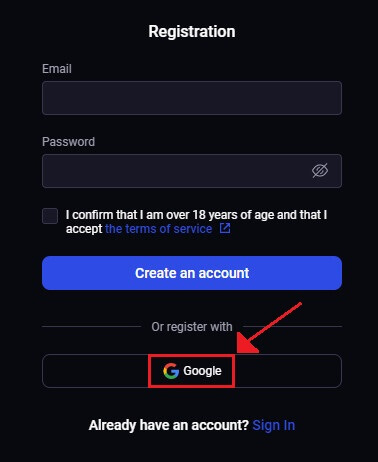
。 3. 之後,Google 登入畫面將會開啟。若要繼續,請輸入您用於註冊的電子郵件地址,然後按一下[下一步]。
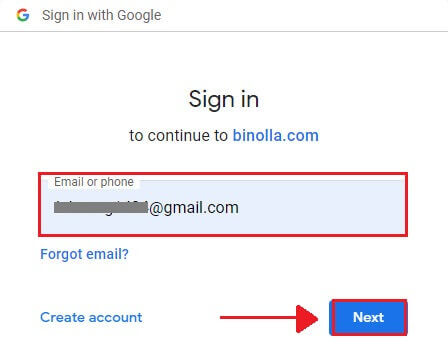
4. 輸入您的Google帳號的[密碼]後,點選[下一步]。
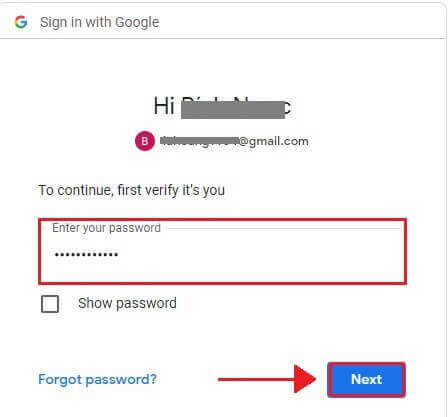
5. 恭喜!您已成功註冊 Binolla Google 帳號。此後,您將被發送到 Binolla 交易。
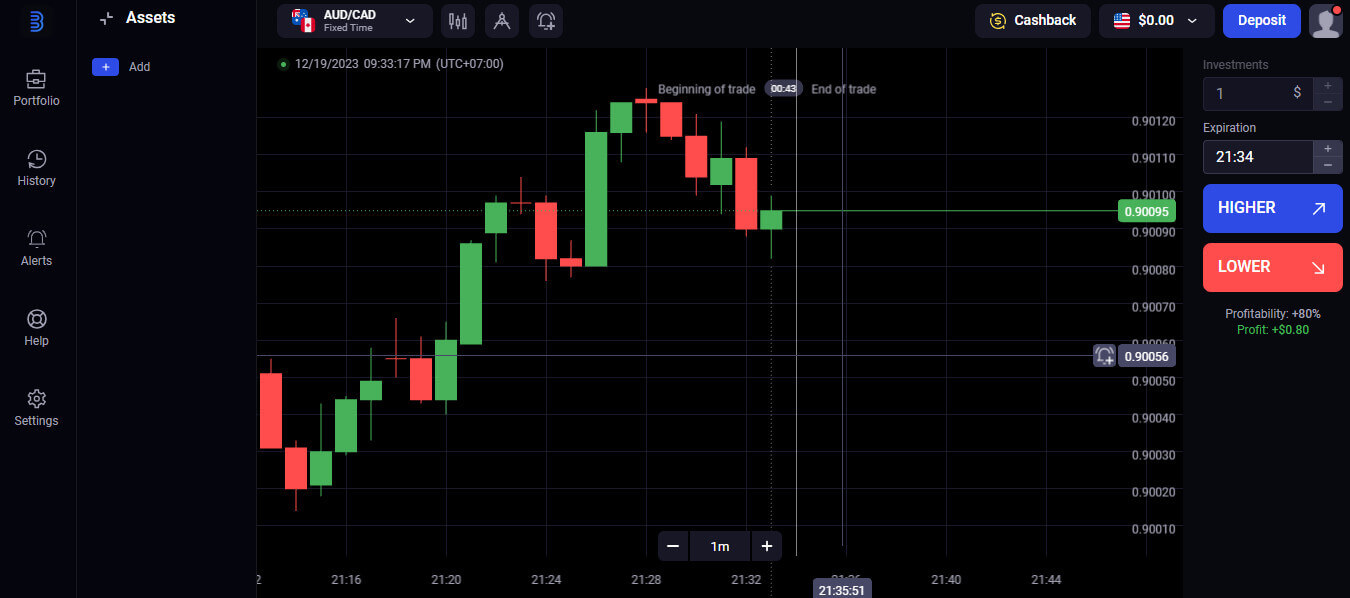
透過行動網路版本註冊Binolla交易帳戶
1. 首先,解鎖您的智慧型手機並打開您最喜歡的手機瀏覽器。無論是哪種瀏覽器——Firefox、Chrome、Safari 或其他瀏覽器。 2. 造訪Binolla 的行動網站。此連結將帶您進入 Binolla 行動網站,您可以在那裡開始建立帳戶。點選“註冊”。 3. 提供您的個人資訊。要建立您的 Binolla 帳戶,您必須在註冊頁面上填寫您的個人資訊。通常,這些包括:1.電子郵件地址:請輸入您可以存取的有效電子郵件地址。2.密碼:為了提高安全性,請使用由字母、數字和特殊字元混合組成的強密碼。3.仔細閱讀並接受 Binolla 的隱私權政策。4.按下藍色的「建立帳戶」按鈕。 如果您願意,您也可以使用您的 Google 帳戶進行註冊。 4. 祝一切順利!您已透過行動網站成功建立 Binolla 帳戶。花一些時間利用平台的功能,與其他用戶互動,並充分利用您的網路體驗。 此交易平台的行動網路版本與其桌面線上版本相同。因此,交易和資金轉移不會出現任何問題。
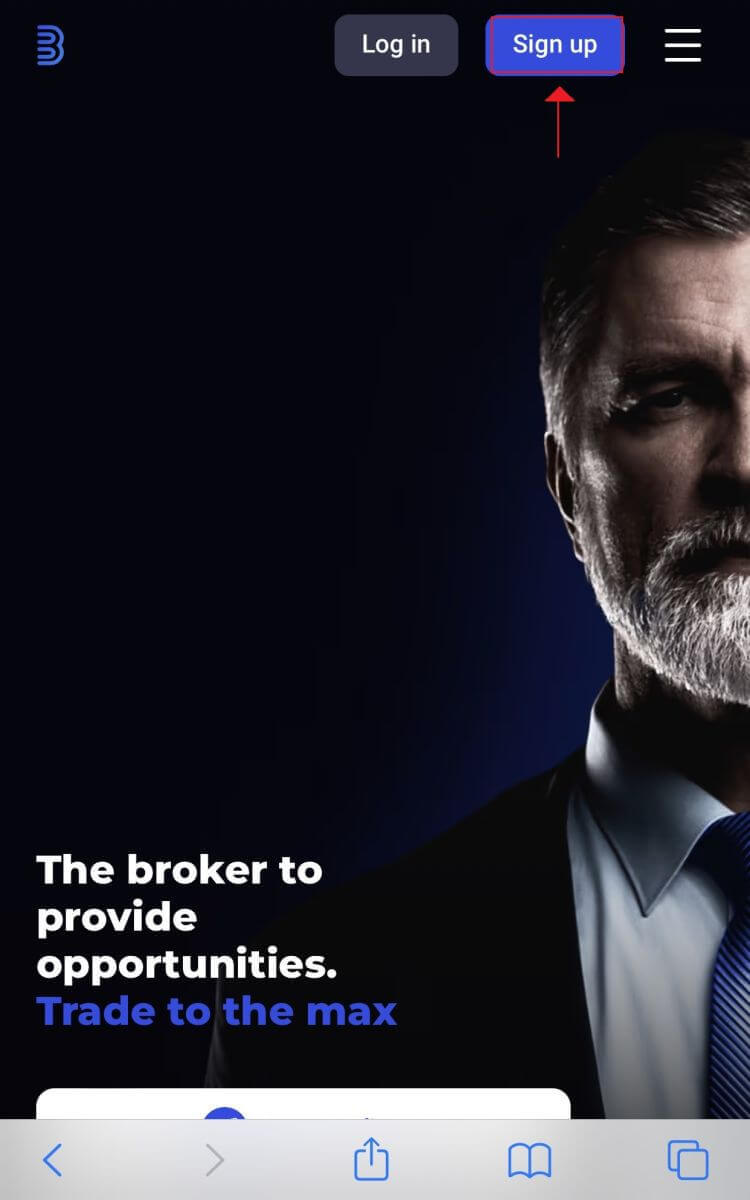
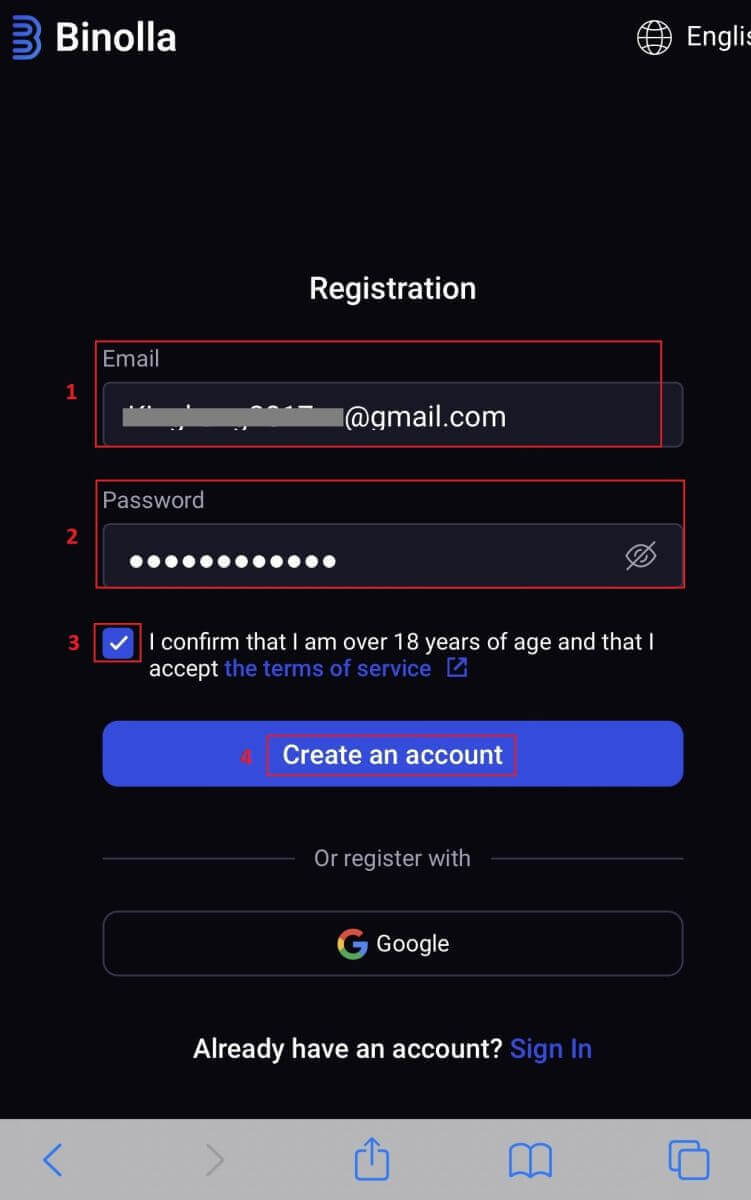
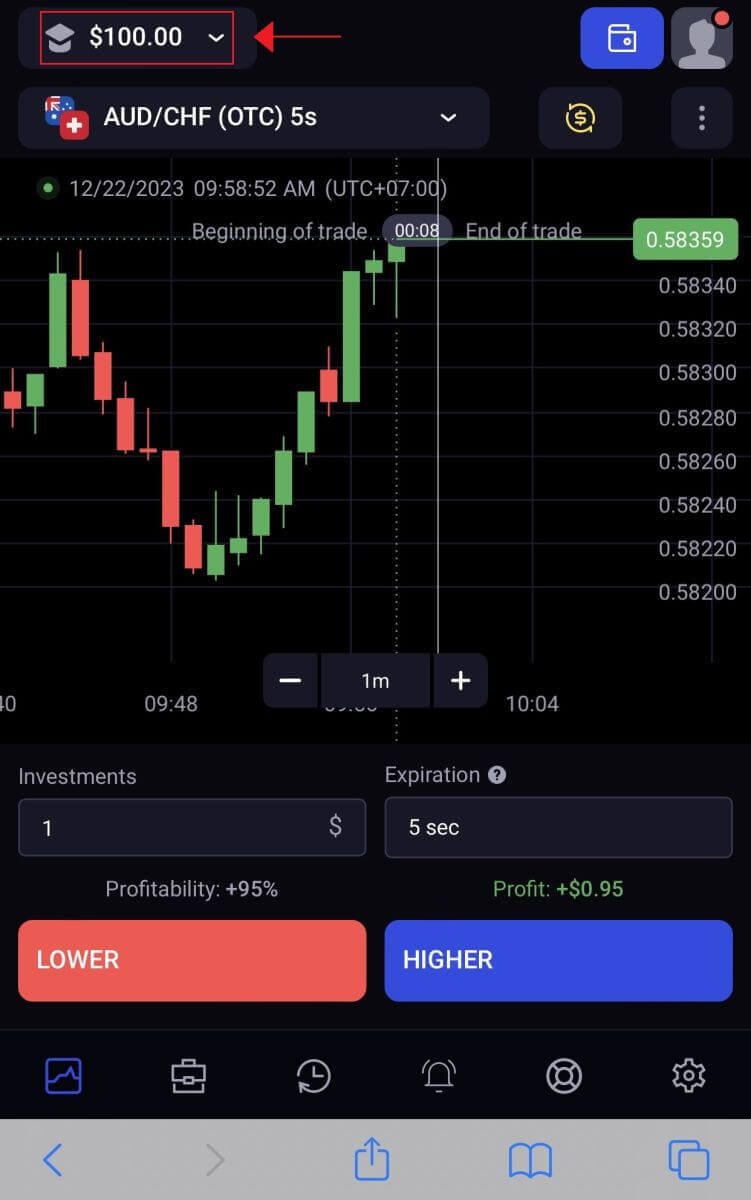
常見問題 (FAQ)
如何在模擬帳戶和真實帳戶之間切換?
點擊右上角的餘額即可在帳戶之間切換。確認交易室位於您所在的地方。打開的螢幕上將顯示您的練習帳戶和真實帳戶。要啟動帳戶,請按一下它。

現在您可以使用它進行交易。
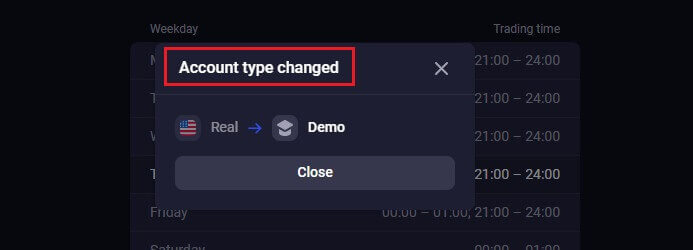
我該如何重置我的模擬帳戶?
如果您的餘額低於 10,000 美元,您可以隨時免費重置您的練習帳戶。必須先選擇該帳戶。
我如何保護我的帳戶安全?
使用兩步驟驗證來保護您的帳戶。每次登入時,平台都會要求您輸入提供給您的電子郵件地址的唯一代碼。
我可以在模擬帳戶上賺多少錢?
您在模擬帳戶上進行的交易不會帶來利潤。您可以獲得虛擬貨幣並在模擬帳戶上執行虛擬交易。它僅用於培訓。您必須將錢存入真實帳戶才能使用真實貨幣進行交易。如何驗證 Binolla 帳戶
如何在 Binolla 上驗證我的帳戶
註冊或登入Binolla 驗證是作為授權使用者使用平台並提取您從交易中獲得的資金所必需的。要開始這個簡單的程序,請登入帳戶。如果您還不是會員,您也可以使用您的電子郵件地址或選擇的社交媒體帳戶建立帳戶。
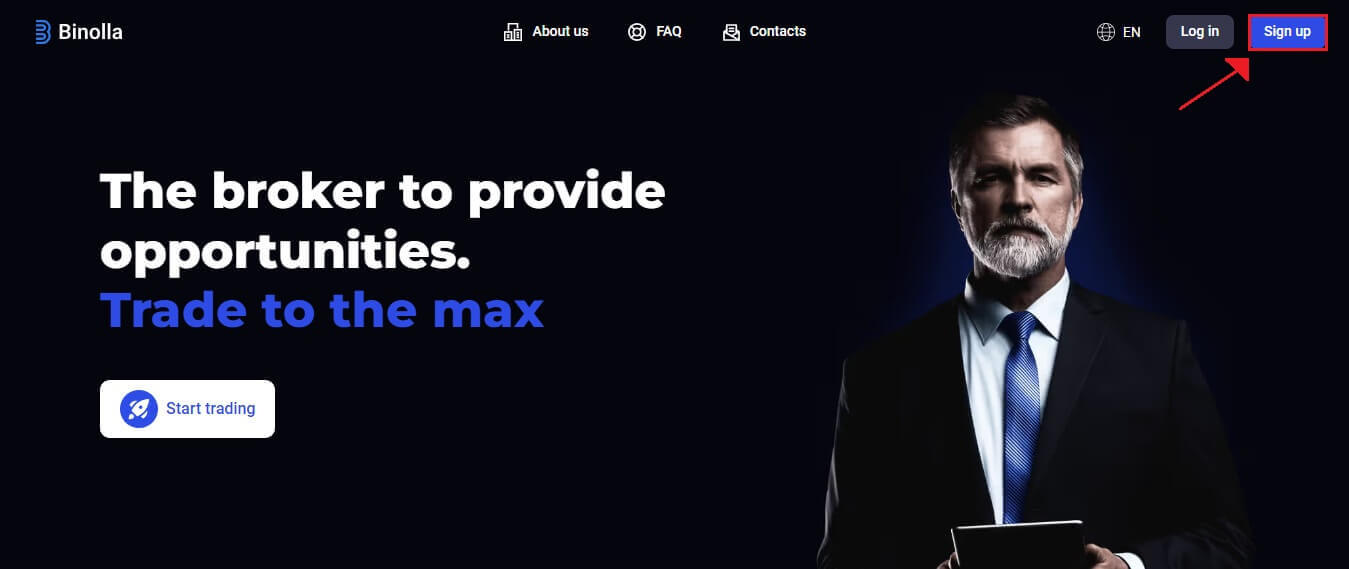
電子郵件地址驗證
1.登入後,找到平台
的「個人資料」區域。
3. 輸入傳送到您電子郵件信箱的 6 位數代碼。
4. 電子郵件驗證過程已完成。如果您根本沒有收到我們的確認電子郵件,請使用您在平台上使用的電子郵件地址發送電子郵件至[email protected] 。我們將手動驗證您的電子郵件。
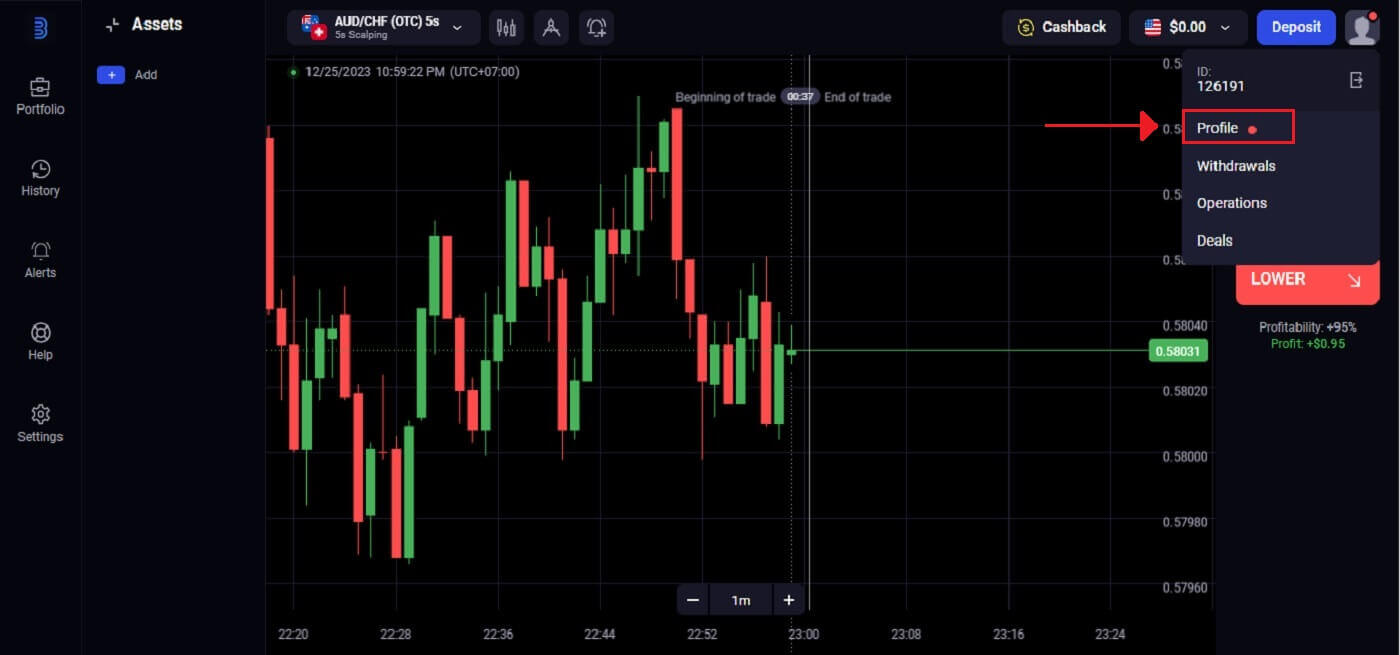
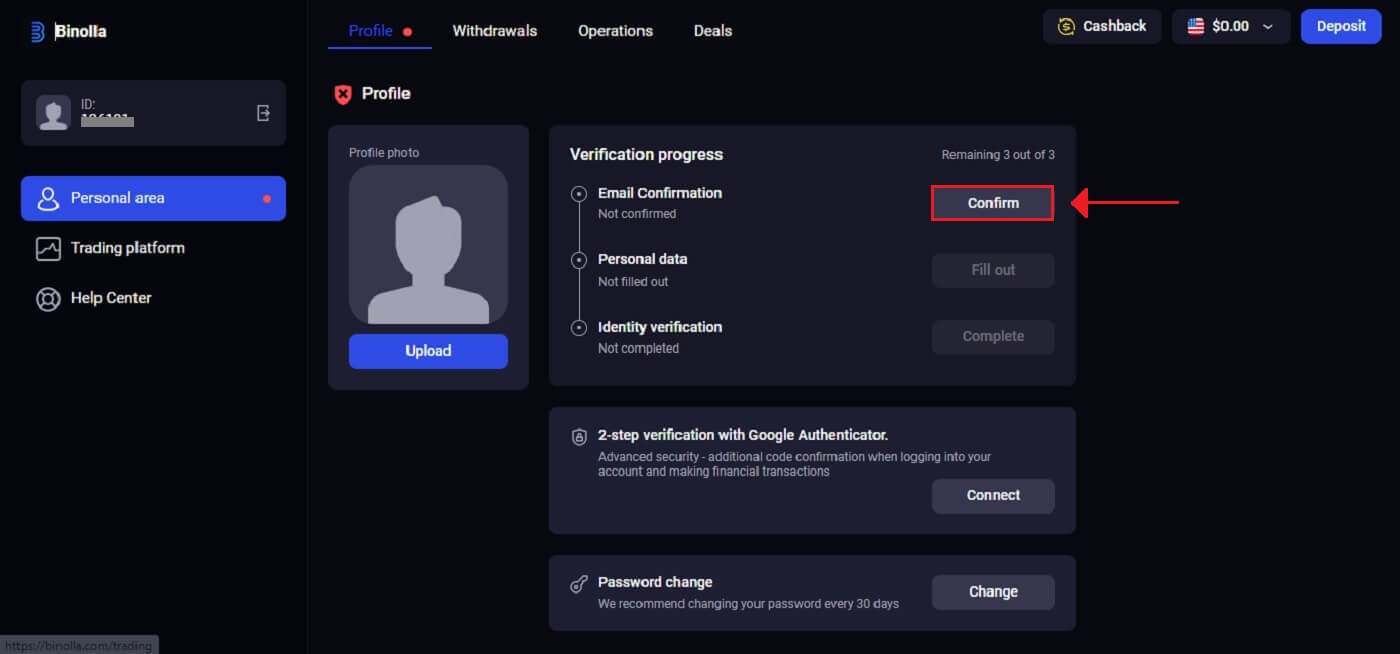
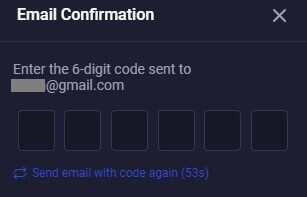
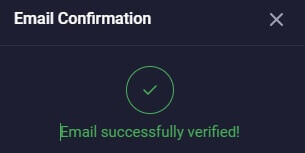
身份驗證
1. 點選身份驗證選項下的「完成」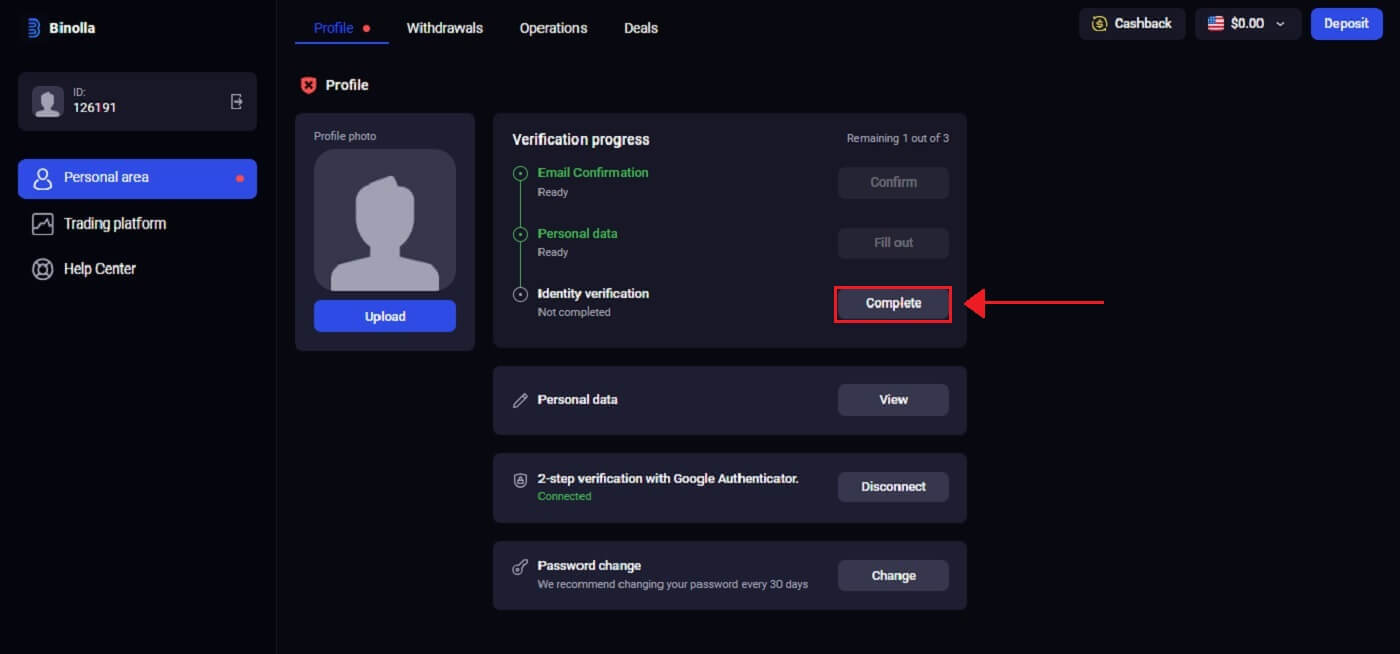
。 2. Binolla 要求提供您的電話號碼、身分資訊(例如護照、身分證或駕駛執照)以及可能的其他文件。點選“開始驗證”。
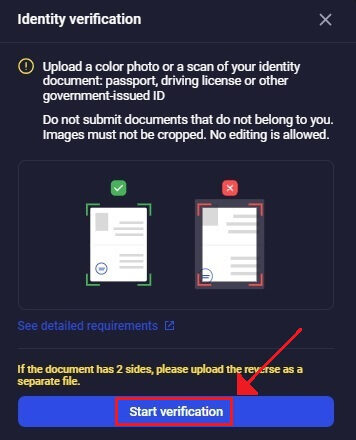
3. 選擇「新增檔案」上傳文件。
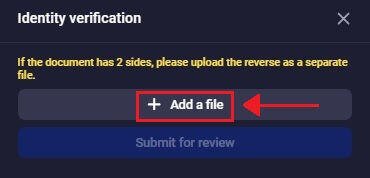
4. 選擇您個人資料的適當部分,上傳您的文件,然後按一下「提交審核」。
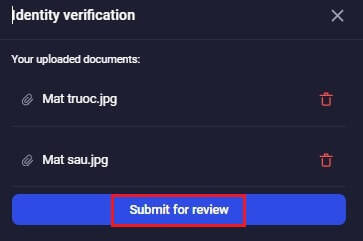
5. 您提交資料後,Binolla 的驗證人員將檢查您的資訊。此程序保證所提交資訊的有效性和準確性。
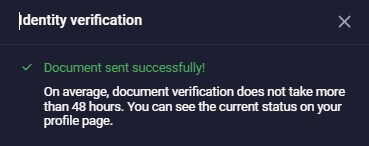
個人資料
Binolla 將引導您完成驗證程序,除了提供個人資訊(如您的全名、出生日期、城市等)之外,該程式可能還需要提供其他文件。1. 在個人資料選項中,點選「填寫」。
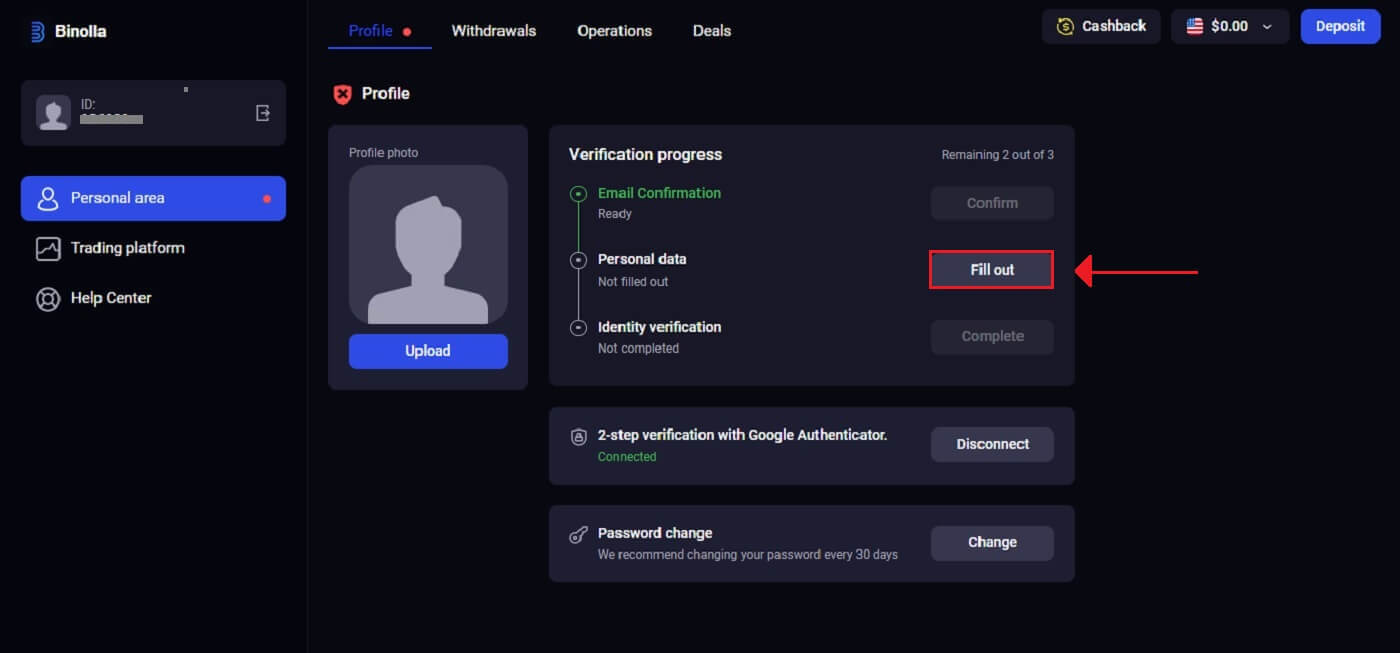
2. 輸入您的身分證件上的信息,然後按一下「儲存」。
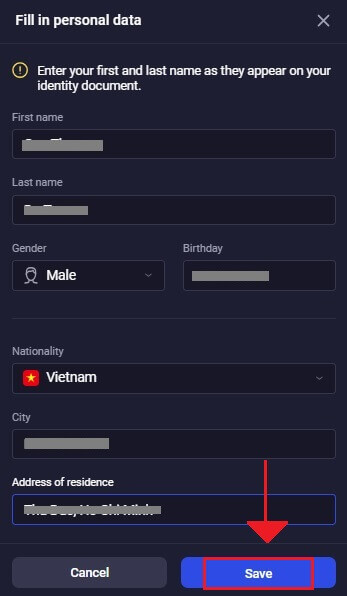
3.資料保存成功。
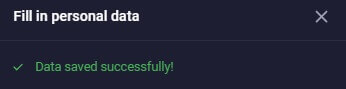
Binolla 登入的雙重認證 (2FA)
Binolla 可能包含額外的安全功能,例如雙重認證 (2FA),如果您的帳戶啟用了該功能,它會向您的電子郵件發送特殊代碼。若要完成身份驗證過程,請按照指示輸入此代碼。若要在 Binolla 上啟用 2FA,請執行下列操作:
1. 登入後,前往您的 Binolla 帳戶的帳戶設定區域。
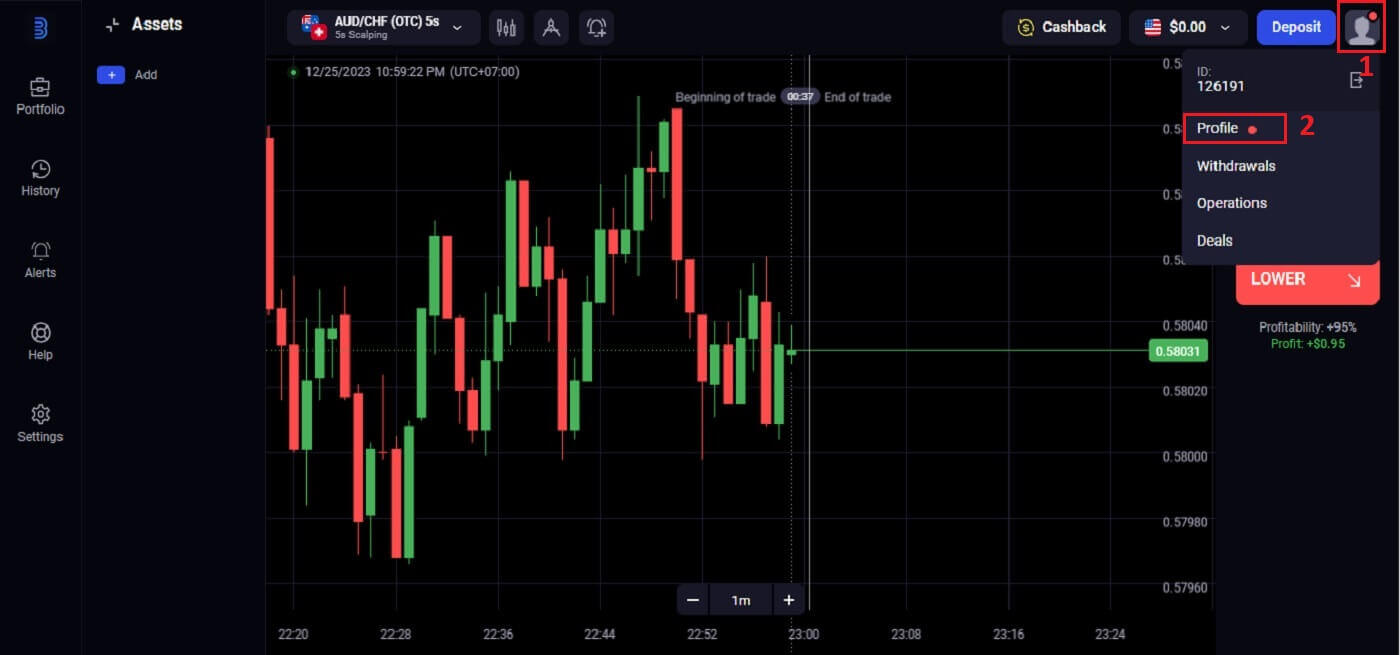
2. 點選使用 Google Authenticator 進行兩步驟驗證中的「連線」
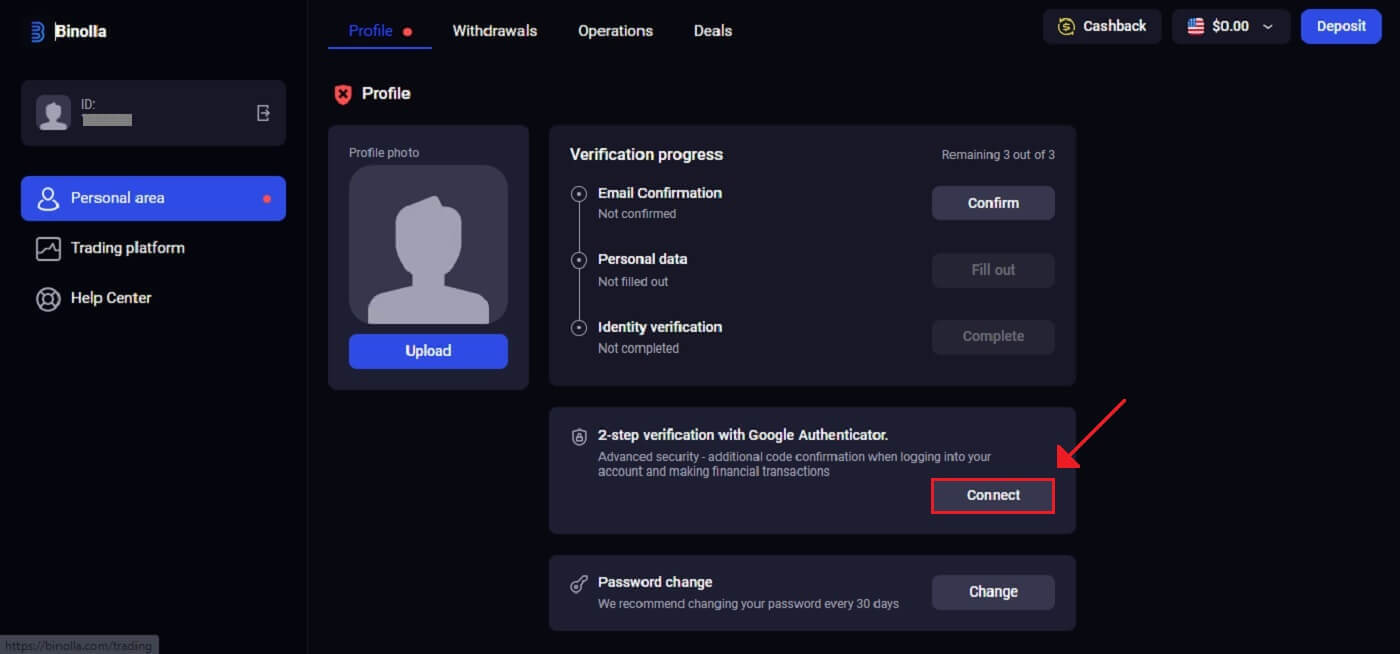
標籤。 3. 在手機上下載並安裝 Google Authenticator 應用程序, 然後 單擊“下一步”。 安全 元素。
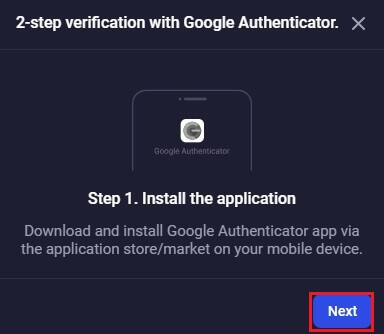
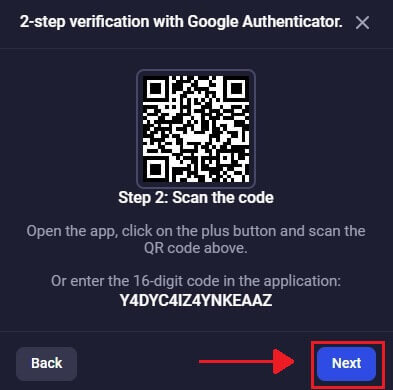
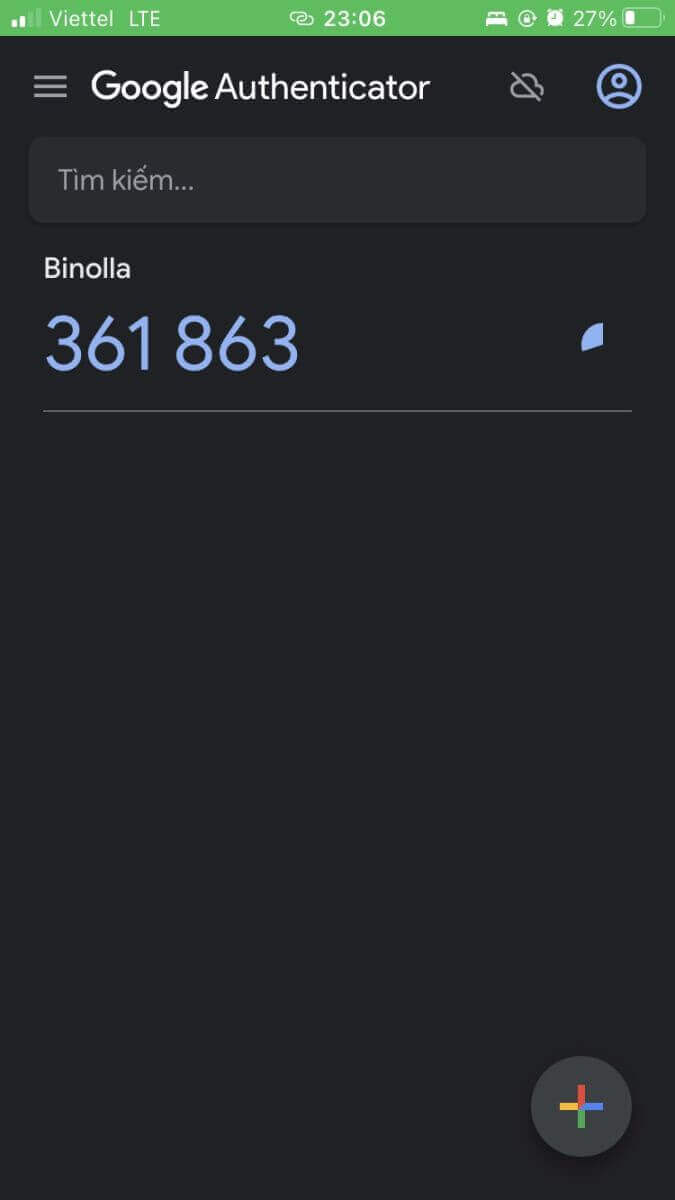
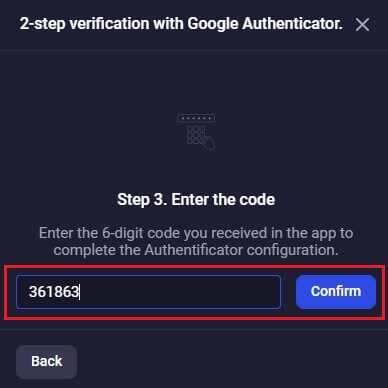
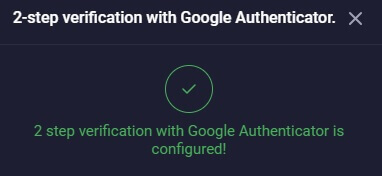
驗證 Binolla 帳戶的好處
驗證您的 Binolla 帳號有幾個吸引人的優勢,讓使用網路更安全、更方便:- 為了確保帳戶的合法性和客戶的安全,必須進行驗證。許多不誠實的行為(包括詐欺和騙局)可能會洩露客戶的訊息,危及他們的生命。
- 透過證明客戶不是騙子或詐欺者並且帳戶事實真實,驗證他們的資訊也可以為他們的帳戶提供額外的合法性。
- 客戶在註冊時向網站提供最重要的詳細信息,驗證充當經紀人的資料庫。此外,驗證您帳戶的程序表明該網站是真實的,您應該提起訴訟以保護自己和他們。
常見問題
如何確保我的帳戶安全?
我們強烈建議從一開始就設定更強的密碼(使用大小寫字母、數字和符號),這樣就很難被猜到。不要在多個網站上使用相同的登入資料(電子郵件地址、密碼),也不要將您的登入資料傳輸給第三方。我們提醒您,保護您的個人資料安全是您的個人責任。
驗證我的文件需要多長時間?
我們的專家將按照文件到達的順序進行文件檢查。我們會盡力在當天驗證文件,但在某些情況下,檢查可能需要長達 5 個工作天。
如有任何問題或需要提供其他文件 - 我們將立即通知您。
我可以將我的帳戶存取權轉讓給第三方嗎?
不可以,因為這違反了平台規則。帳戶所有者不得轉讓登入資料或向任何其他人提供帳戶交易存取權限。
請警惕詐騙者,並確保您的個人資訊安全。